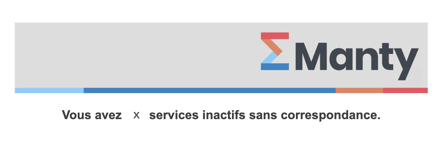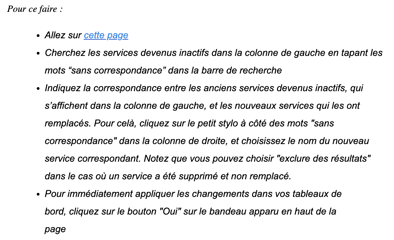Comment gérer la mise à jour des services de votre organigramme RH sur Manty ?
Les services de votre organigramme RH changent régulièrement sur votre SIRH ? Mais vous souhaitez garder l'historique de vos données ? Manty vous aide et vous alerte sur ces changements !
- Un service a changé de nom et est remplacé par un nouveau service renommé
- Un service a été déplacé d'un endroit à l'autre de l'organigramme
- Un service a été réuni avec d'autres services au sein d'un nouveau service
- Un service a été créé par erreur et n'a pas lieu d'apparaître
- Un service a été dissous et les agents rattachés à ce service appartiennent désormais à un/des autre(s) service(s)
- Un service a été supprimé (arrêt de l'activité)
Suite aux situations décrites ci-dessus, l'historique de vos données lié à ces services (au sein de votre SIRH) ne sont désormais plus pris en compte lorsque vous réalisez des requêtes sur Manty.
Vous devez alors réorganiser vos services au sein de la plateforme Manty pour faire correspondre l'ancien service, devenu inactif, avec le nouveau service (actif) !
Comment Manty vous aide à gérer les mouvements d'organigramme RH ?
1/ Un service devient obsolète s'il est inactif, supprimé, renommé ou déplacé (voir les exemples ci-dessus).
Selon votre cas, les administrateurs de la plateforme Manty de votre collectivité recevront tous les 15 jours un e-mail pour les alerter sur les services devenus "obsolètes" c'est-à-dire inactifs et sans correspondances dans la plateforme.
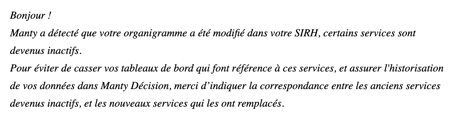
L'e-mail propose également un tutoriel pour réorganiser l'organigramme RH sur la plateforme Manty :
2/ Suite à la réception de cet e-mail, l'administrateur peut se connecter à la plateforme Manty :
- cliquez sur le menu
,
- choisir
,
- sur la nouvelle page qui s'ouvre, cliquez sur
.
3/ Après avoir ouvert la page "Services actualisés", l'administrateur peut chercher les services devenus INACTIFS/SANS CORRESPONDANCES.
Vous avez deux colonnes : ![]()
- La première colonne présente tous les services et précise également les services inactifs qui sont en GRIS.
- La deuxième vous précise si le service présent dans la 1ère colonne est rattaché ou non à un service actif.
S'il n'est pas rattaché à un service actif, alors cela affiche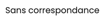 et signale donc que le service (qui s'affiche en gris sur la première colonne) n'est pas rattaché à un service actif.
et signale donc que le service (qui s'affiche en gris sur la première colonne) n'est pas rattaché à un service actif.
L'administrateur peut alors :
- cliquez sur le stylo
à droite du libellé "Sans correspondance",
- rattachez le service inactif à un service existant en sélectionnant le service dans le menu qui s'ouvre.
Il est possible aussi de choisir "exclure des résultats" dans le cas où un service a été supprimé et non remplacé.
🔎 Pour trouver plus facilement tous les services "SANS CORREPONDANCE", il est possible d'utiliser la barre de recherche ![]() et inscrire "Sans correspondance".
et inscrire "Sans correspondance".
4/ Dès lors que les services inactifs sont reliés aux services actifs, un nouveau message s'affiche sur la page :

IMPORTANT : Cliquez sur "Oui" pour confirmer les changements !
Ils s'appliqueront sous 24h.
5/ Les services inactifs sont désormais reliés à des services actifs !
Les requêtes, les tableaux de bord et les droits d’accès aux données
sont mis à jour avec le nouvel organigramme sous 24h !
Exemple :
Le service "CLUTURE" existant possède une faute d'orthographe, le service RH de la collectivité décide alors de créer un nouveau service "CULTURE", avec la bonne orthographe et transfère les agents du service "CLUTURE" au nouveau service "CULTURE".
→ Dans ce cas, l'historique des données du service "CLUTURE" ne se transfère pas automatiquement dans le service "CULTURE" donc :
- Lorsque vous allez requêter sur Manty avec "Je veux le nombre d'agents depuis 3 ans sur le service CULTURE", la requête ne vous donnera pas les bonnes données parce que le requêteur ne sait pas encore que le service "CULTURE" s’appelait "CLUTURE" avant, et contenait X agents.
- Pour résoudre ce problème de liaison entre l'ancien et le nouveau service, Manty alertera par e-mail les administrateurs tous les 15 jours des services devenus inactifs et sans correspondances.
Les administrateurs pourront alors revoir l'organisation de l'organigramme RH au sein même de la plateforme Manty.
Pour cela, il suffit de cliquer dans le menu "Réglages" puis de cliquer sur "Tableau de correspondance" et enfin de cliquer sur "Services actualisés".

Puis, vous allez pouvoir suivre le tutoriel inséré dans l'e-mail alertant de vos services devenus inactifs et sans correspondances ou suivre le tutoriel des 5 étapes à suivre ci-dessus.
À savoir
- Vous avez la possibilité de n'afficher que les champs/services inactifs via ce bouton :

- Le bouton
 vous propose trois fonctionnalités :
vous propose trois fonctionnalités :
 vous permet de confirmer vos modifications sur les filtres, requêtes, tableaux de bord et les droits d'accès des utilisateurs immédiatement (sinon cela apparaît le lendemain).
vous permet de confirmer vos modifications sur les filtres, requêtes, tableaux de bord et les droits d'accès des utilisateurs immédiatement (sinon cela apparaît le lendemain). en format CSV
en format CSV vous permet de désactiver le mail automatique qui vous alerte sur les services devenus inactifs (tous les 15j).
vous permet de désactiver le mail automatique qui vous alerte sur les services devenus inactifs (tous les 15j).